ps怎么做旋转的文字? photoshop做中心旋转文字动画效果的技巧
发布时间:2022-06-15 16:42:24 作者:佚名  我要评论
我要评论
ps怎么做旋转的文字?ps中想要制作一个文字旋转的动画,该怎么做以中心轴旋转的效果呢?下面我们就来看看photoshop做中心旋转文字动画效果的技巧,详细请看下文介绍
photoshop怎么制作中心旋转文字效果?Photoshop是很多朋友都在使用的图片编辑处理软件,该怎么做动画效果呢?下面我们就来看看ps给文字添加动画效果的教程。
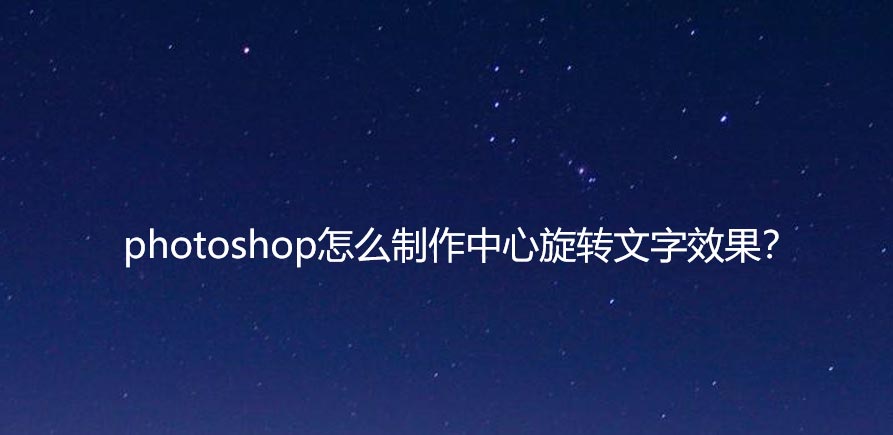
首先,我们打开Photoshop,点击屏幕框选的【创建】,新建空白画布。
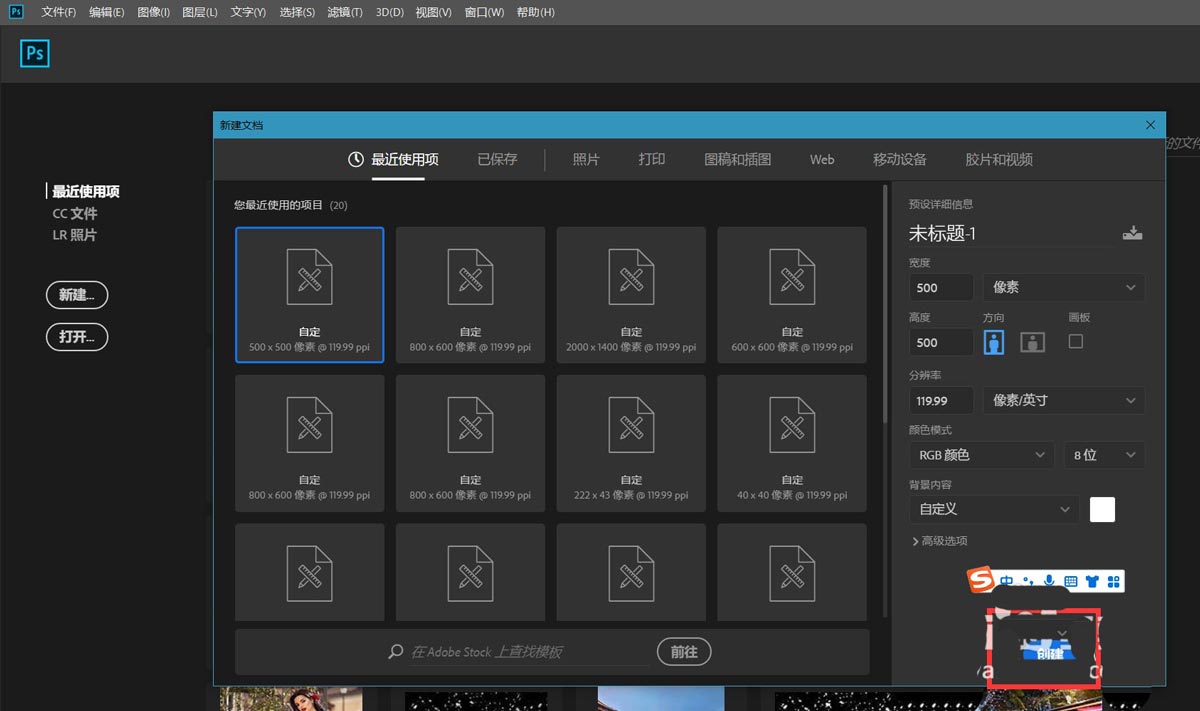
下面,我们选择文字工具,在画布上输入文字,并调整好字体、字号、颜色等属性。
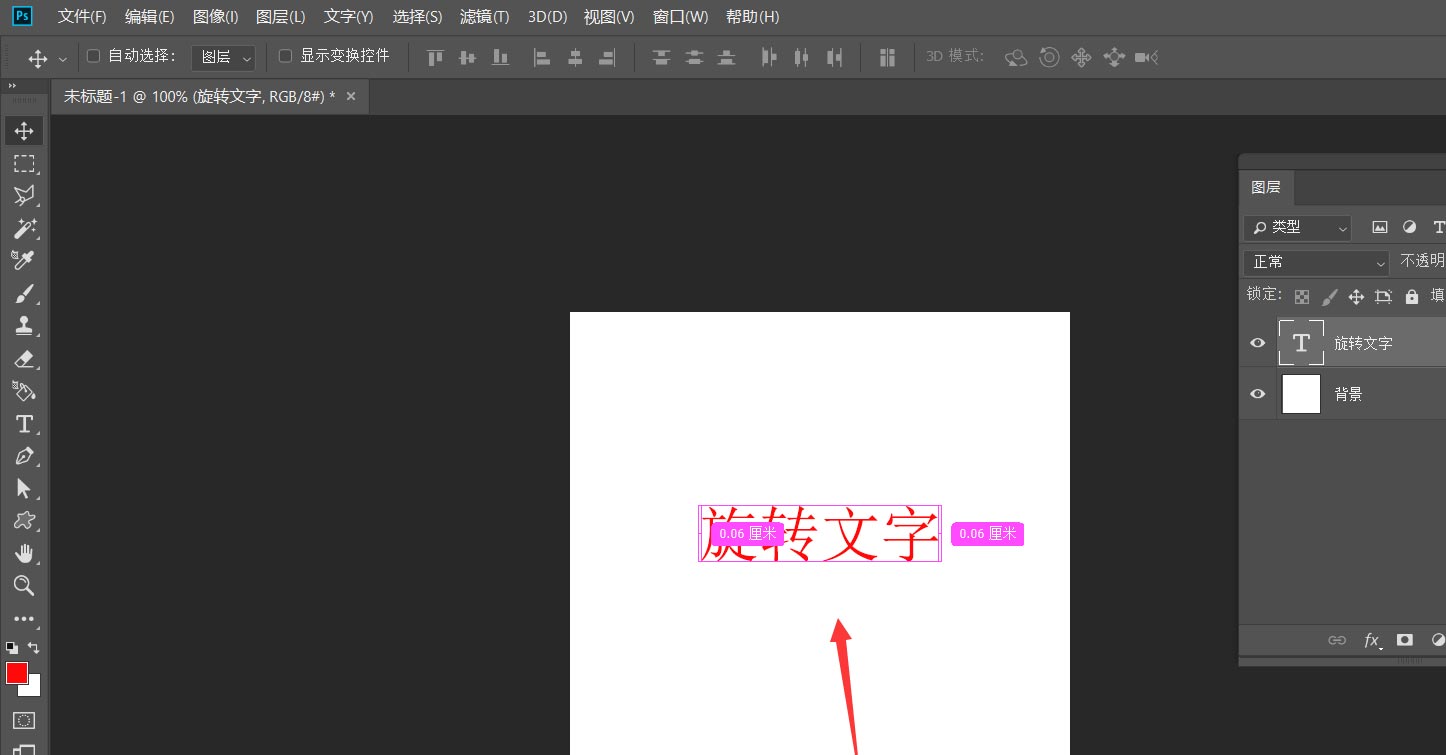
下面,我们点击文字图层,右击选择【转换为智能对象】。
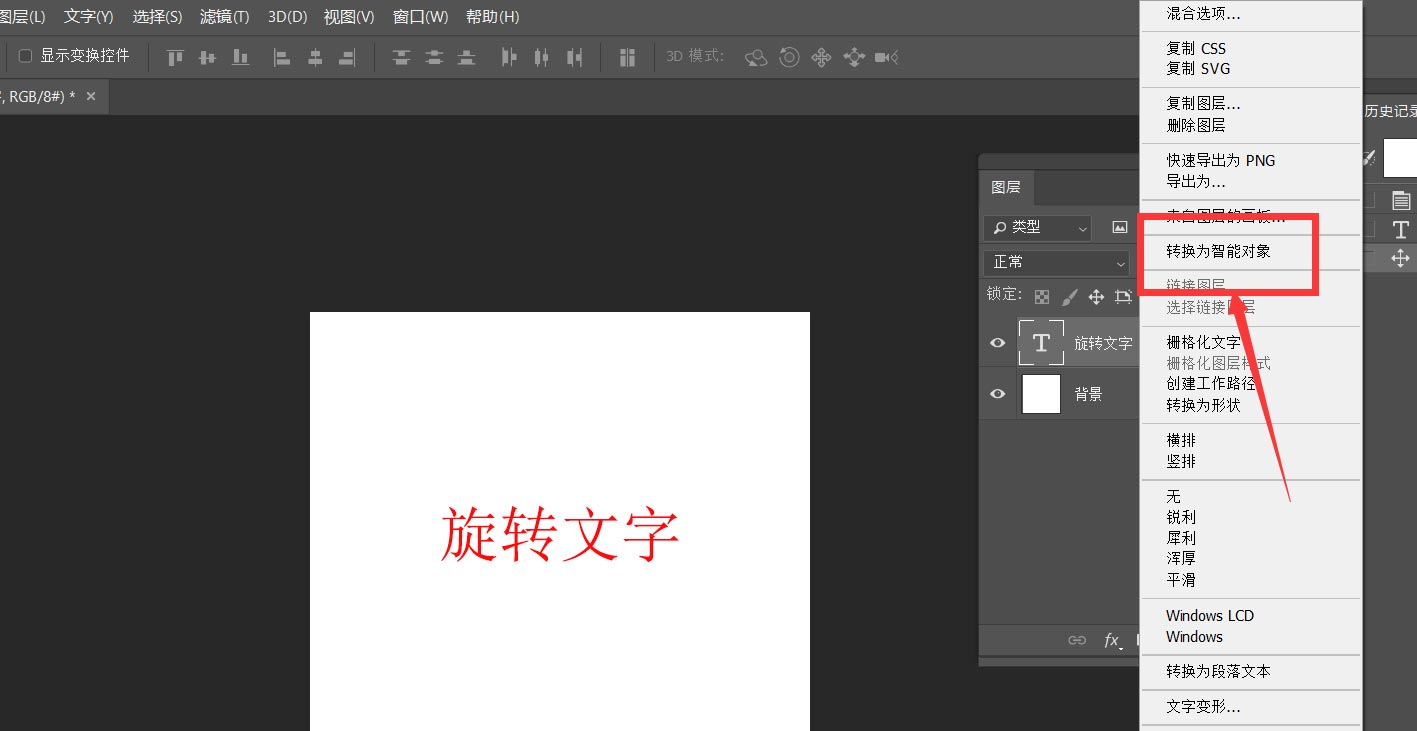
点击菜单栏的【窗口】——【时间轴】——【创建时间轴】。
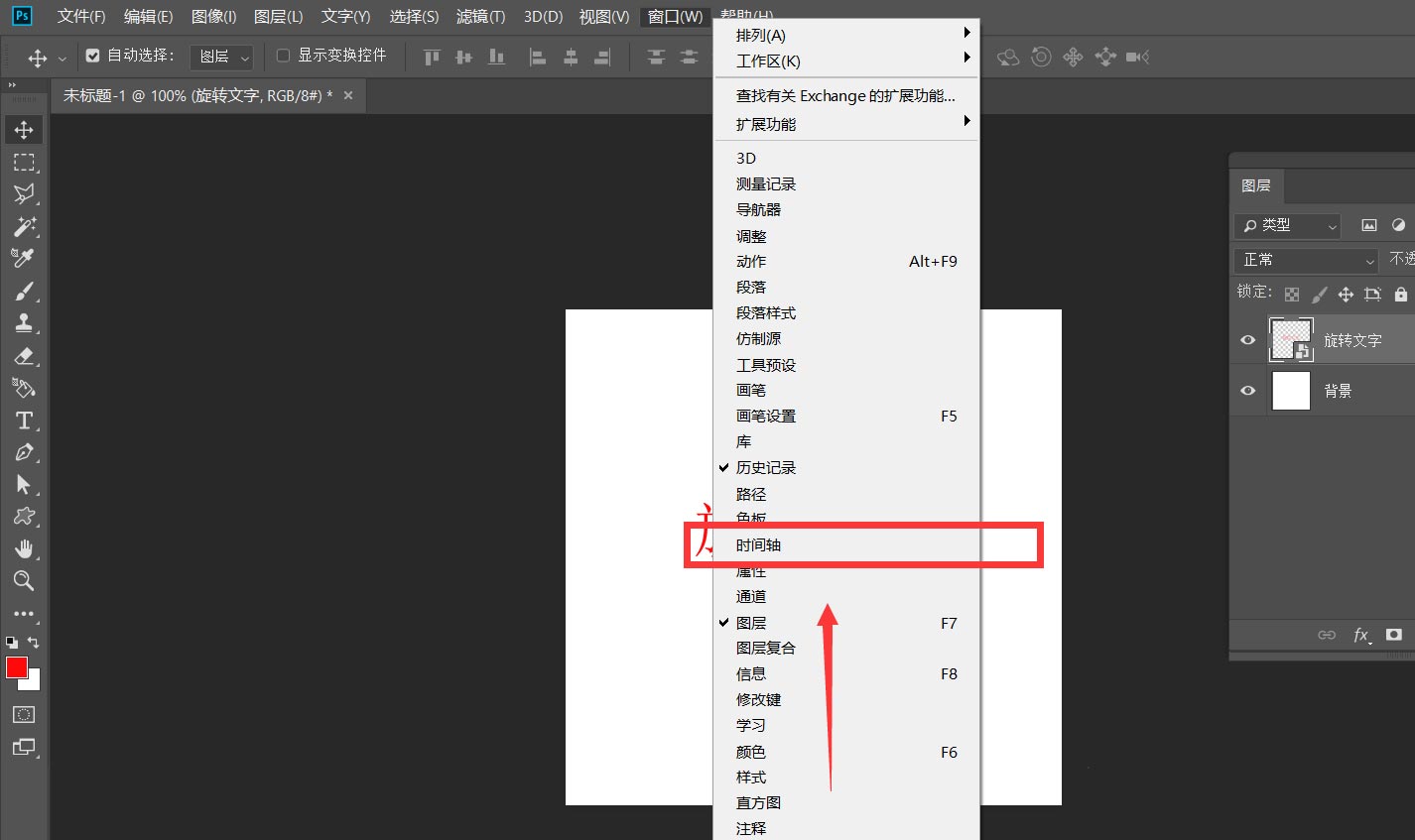
我们点开文字时间轴面板,找到【变换】,如下图所示,我们在起始位置定一个标记点,移动时间轴滑块,然后ctrl+t将文字旋转180度,使得软件自动记录第二三个变换点。

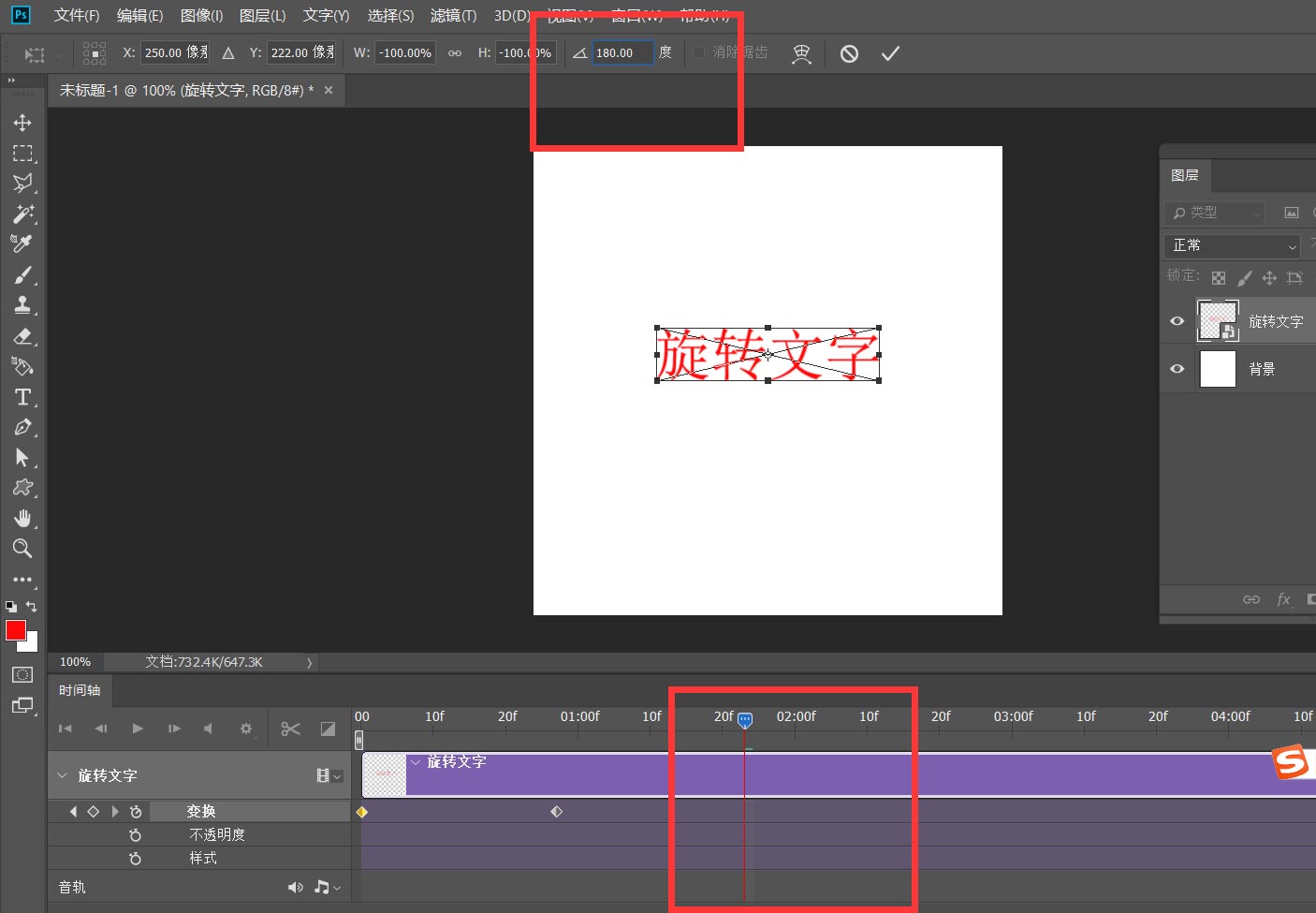
下面,我们调整好时间轴长度,点击左上角【文件】——【导出】——【存储为web所用格式】。
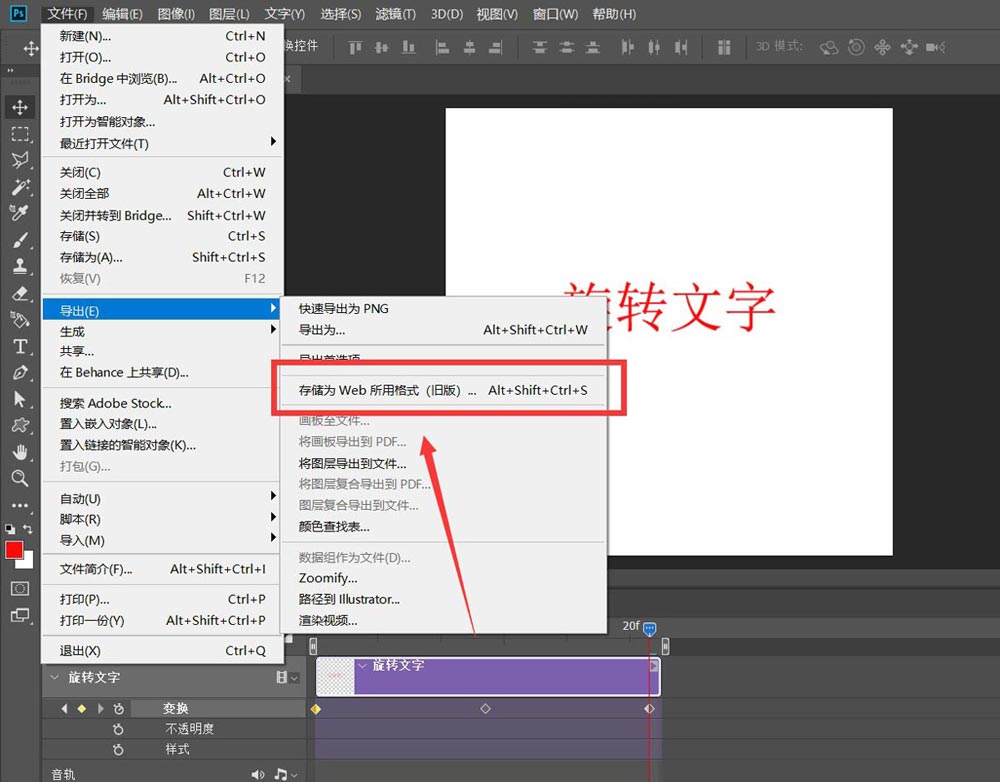
最后,我们将文字存储为gif格式,动画循环次数为【永远】。这样,文字中心旋转的动图效果就完成了。
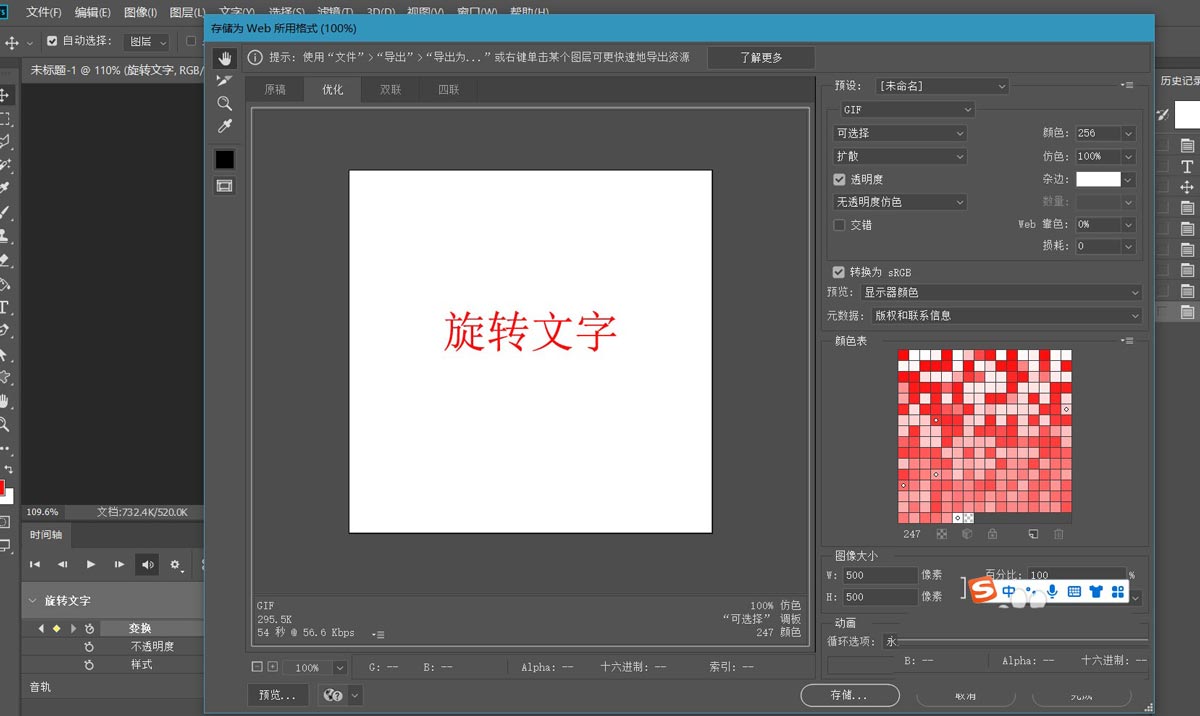
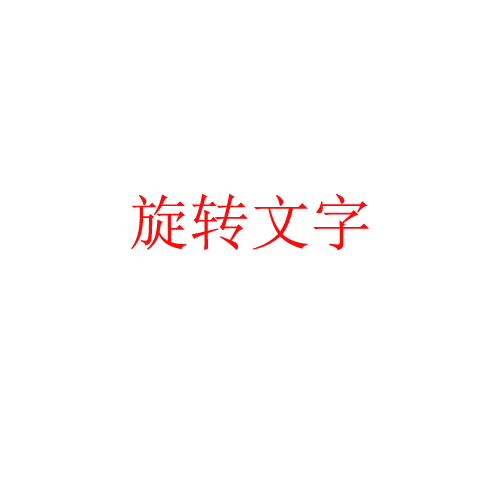
以上就是photoshop制作中心旋转文字效果的技巧,希望大家喜欢,请继续关注脚本之家。
相关推荐:
相关文章

如何用PS鼠绘一个小黄人?PS鼠绘萌萌哒的动画人物小黄人教程
小黄人已经是个无需介绍的人气角色,呆萌的外表让他成为了践踏主角的超级巨星,在全球拥有无数粉丝,是不是一定得用3D软件才能做出小黄人哩?NONO,今天就教大家用PS快速做2021-04-15
如何用PS制作故障风格动画呢?PS制作故障风格GIF动画教程
当你学习了一些基本软件操作后我们可以来制作一个故障风格GIF动画,动画入门必须得做这些小东西哦,别看它们小,但是里头有很多知识点呢,喜欢的朋友让我们一起来学习吧。2021-04-15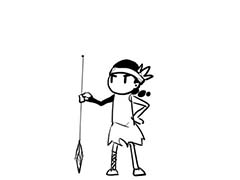 当你学习了一些基本软件操作后我们可以来制作一个GIF小动画,动画入门必须得做这些小东西哦,别看它们小,但是里头有很多知识点呢,喜欢的朋友让我们一起来学习吧2021-04-15
当你学习了一些基本软件操作后我们可以来制作一个GIF小动画,动画入门必须得做这些小东西哦,别看它们小,但是里头有很多知识点呢,喜欢的朋友让我们一起来学习吧2021-04-15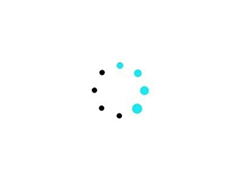 ps怎么制作加载动画?ps中想要制作一个加载动画,该怎么制作这个动画效果呢?下面我们就来看看ps做loading动画的实例,需要的朋友可以参考下2021-03-07
ps怎么制作加载动画?ps中想要制作一个加载动画,该怎么制作这个动画效果呢?下面我们就来看看ps做loading动画的实例,需要的朋友可以参考下2021-03-07 ps怎么制作类似微信开启画面?ps中想要利用合成制作一个类似微信启动界面的地球画面,该怎么制作呢?下面我们就来看看ps微信启动画面的做法,需要的朋友可以参考下2021-03-07
ps怎么制作类似微信开启画面?ps中想要利用合成制作一个类似微信启动界面的地球画面,该怎么制作呢?下面我们就来看看ps微信启动画面的做法,需要的朋友可以参考下2021-03-07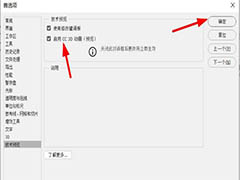
Photoshop怎么启用CC 3D动画? psCC 3D动画技术预览的设置方法
Photoshop怎么启用CC 3D动画?ps中在预览的时候,想要开启cc 3d动画预览psCC 3D动画预览,该怎么实现呢?下面我们就来看看详细的教程,需要的朋友可以参考下2020-12-30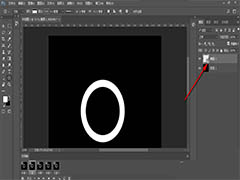 PS时间轴创建帧动画总是出bug怎么解决?ps在创建时间轴动画的时候总是会遇到各种问题,该怎么解决这些bug呢?下面我们就来看看详细的教程,需要的朋友可以参考下2020-09-08
PS时间轴创建帧动画总是出bug怎么解决?ps在创建时间轴动画的时候总是会遇到各种问题,该怎么解决这些bug呢?下面我们就来看看详细的教程,需要的朋友可以参考下2020-09-08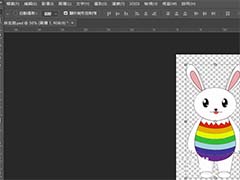 ps怎么制作小兔子360转体的gif动画?有一张小兔子公仔的图片,想要让小兔子360度旋转,该怎么制作这个gif动画效果呢?下面我们就来就来看看详细的教程,需要的朋友可以参考2020-06-03
ps怎么制作小兔子360转体的gif动画?有一张小兔子公仔的图片,想要让小兔子360度旋转,该怎么制作这个gif动画效果呢?下面我们就来就来看看详细的教程,需要的朋友可以参考2020-06-03 PS怎么制作小猫眨眼睛的GIF动画?ps中想要制作一个小猫眨眼睛的动画效果,该怎么给小猫添加眨眼睛的效果呢?下面我们就来看看详细的教程,需要的朋友可以参考下2020-06-01
PS怎么制作小猫眨眼睛的GIF动画?ps中想要制作一个小猫眨眼睛的动画效果,该怎么给小猫添加眨眼睛的效果呢?下面我们就来看看详细的教程,需要的朋友可以参考下2020-06-01 ps图片中的水怎么添加流动动画?ps中导入的自然风景图片,想要让风景中的水流动,动态更有真实感,该怎么操作呢?下面我们就来看看详细的教程,需要的朋友可以参考下2019-12-16
ps图片中的水怎么添加流动动画?ps中导入的自然风景图片,想要让风景中的水流动,动态更有真实感,该怎么操作呢?下面我们就来看看详细的教程,需要的朋友可以参考下2019-12-16





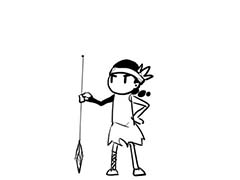
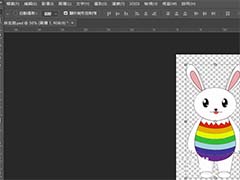


最新评论